本篇文章为大伙带来的是关于迅雷11软件的,你们知道迅雷11如何修改下载磁盘缓存吗?下文就为各位带来了迅雷11修改下载磁盘缓存的方法,让我们一起去下文学习学习吧。
迅雷11如何修改下载磁盘缓存?迅雷11修改下载磁盘缓存的方法
打开迅雷,点击左下角的三根线按钮。

然后点击设置。

之后点击高级设置。
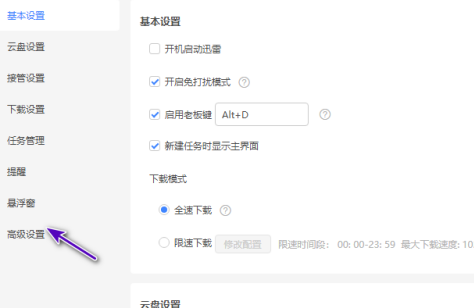
然后找到下载磁盘缓存,根据需求,点击选择一个想要设置的缓存值选项即可。

以上就是小编带来的迅雷11修改下载磁盘缓存的方法,更多相关资讯教程,请关注下载之家。
本篇文章为大伙带来的是关于迅雷11软件的,你们知道迅雷11如何修改下载磁盘缓存吗?下文就为各位带来了迅雷11修改下载磁盘缓存的方法,让我们一起去下文学习学习吧。
迅雷11如何修改下载磁盘缓存?迅雷11修改下载磁盘缓存的方法
打开迅雷,点击左下角的三根线按钮。

然后点击设置。

之后点击高级设置。
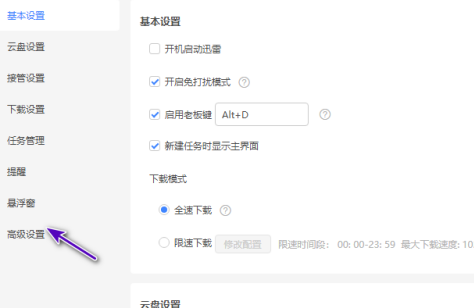
然后找到下载磁盘缓存,根据需求,点击选择一个想要设置的缓存值选项即可。

以上就是小编带来的迅雷11修改下载磁盘缓存的方法,更多相关资讯教程,请关注下载之家。